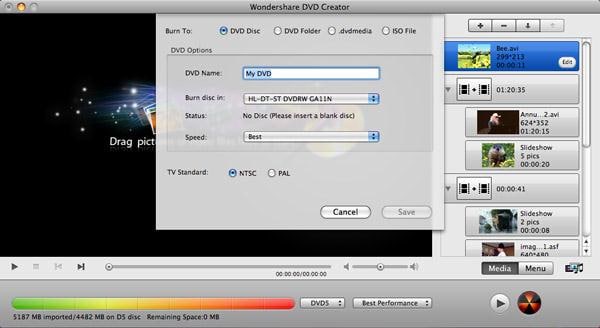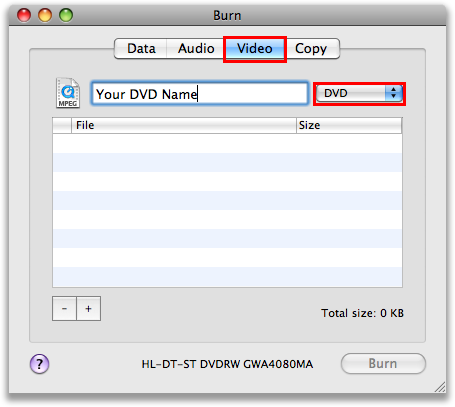जला iMovie वीडियो डीवीडी करने के लिए कैसे
जब आपका iMovie परियोजना खत्म, तुम iMovie बेहतर इसे संरक्षित या इसे साझा करने के लिए डीवीडी करने के लिए निर्यात करने के लिए चाहते हो सकता है। IMovie जला करने के लिए वीडियो डीवीडी, के लिए सब से पहले, सुनिश्चित करें कि है कि आप अपने मैक पर स्थापित iDVD अन्यथा, आप सॉफ्टवेयर ऑनलाइन खरीद करने के लिए है हो सकता है। अगर तुम भाग्यशाली हो, तुम अभी भी पुनः iDVD आसपास कहीं झूठ बोल रही है एक पुराने पुनः इंस्टॉलर डिस्क से स्थापित कर सका। दूसरे हाथ पर, सुनिश्चित करें कि आप पर्याप्त आंतरिक डिस्क स्थान उपलब्ध है। तो जाओ "साझा करने के लिए" > "iDVD iMovie DVD को बर्न करने के लिए"।
हालांकि, ओएस एक्स 10.8 माउंटेन शेर या OS X 10.9 Mavericks के एक नए मालिक के रूप में, आपको जल्द ही उस iDVD अब और नहीं की पेशकश की है या iLife पैकेज के भाग के रूप में बंडल एहसास होगा। इस स्थिति में, तृतीय-पक्ष मैक डीवीडी जलते सॉफ्टवेयर अत्यधिक iMovie से किसी DVD को बर्न करने के लिए अनुशंसित है।
भाग 1: iMovie DVD को बर्न करने के लिए सभी में एक सॉफ्टवेयर
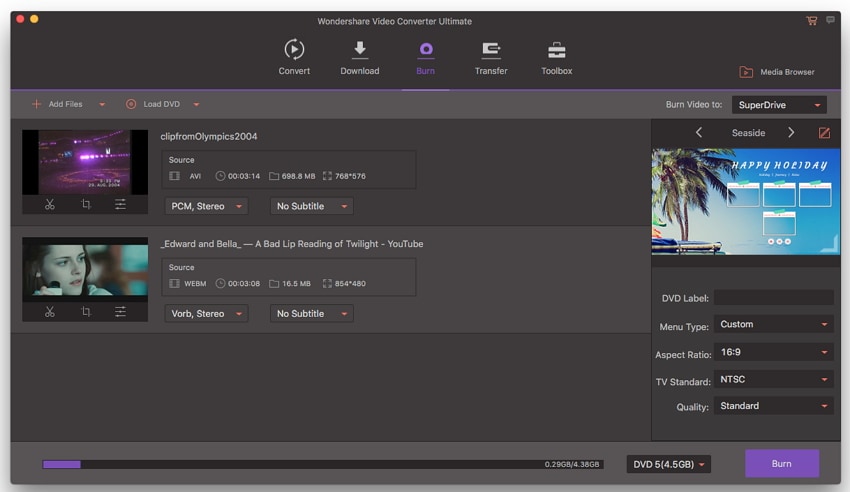
Wondershare डीवीडी बर्नर की तुलना:

2 भाग: अनुशंसित सॉफ्टवेयर iMovie DVD को बर्न करने के लिए
उच्च गुणवत्ता, एक सभी में एक डीवीडी बर्नर - में iMovie वीडियो डीवीडी के लिए जला DVD Creator for Mac अत्यधिक की सिफारिश की है। यह मदद करता है आप iMovie वीडियो डीवीडी करने के लिए आसानी से बड़े पैमाने पर खूबसूरती से डिजाइन के साथ डीवीडी मेनू टेम्पलेट्स कनवर्ट करें। तुम भी विभिन्न उत्पादन प्रारूपों डीवीडी डिस्क, DVD फ़ोल्डर और आईएसओ ऐसे के रूप में फ़ाइलें बर्न करने के लिए चुन सकते हैं। इसके अलावा, निर्मित-वीडियो संपादक भी आप अपने वीडियो के लिए कुछ बुनियादी संपादन कार्य कर मदद कर सकते हैं।

चरण 1। वीडियो के लिए iMovie परियोजना निर्यात करें
IMovie DVD को बर्न करने के लिए, आप पहली बार के लिए वीडियो iMovie परियोजना निर्यात करने के लिए की जरूरत है। तो एक iMovie परियोजना के पूरा होने पर, इसका चयन करें और मेनू बार में खिड़की के शीर्ष पर "साझा करें" क्लिक करें। और निम्न सूची पर, चुनें "निर्यात मूवी...".
एक छोटी सी खिड़की दिखाई और तुम कहाँ वीडियो स्टोर करने के लिए, और क्या स्वरूप iMovie परियोजना को बचाने के लिए चुन जाने। यहाँ तुम बड़े या HD 720p उच्च गुणवत्ता वाले वीडियो DVD को बर्न करने के लिए के लिए iMovie परियोजना को सहेजने के लिए का चयन करने के लिए सुझाव दिया हैं। डिफ़ॉल्ट आउटपुट फ़ोल्डर सिनेमा है। तब, निर्यात किए गए iMovie फ़ाइलें डीवीडी के लिए जला करने के लिए नीचे दी गई गाइड का पालन करें।
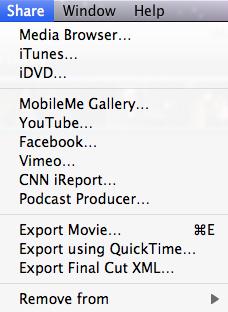
चरण 2. अपने iMovie वीडियो लोड
IMovie डीवीडी निर्माता करने के लिए चलाएँ, और फिर क्लिक करें "बनाएँ एक नया प्रोग्राम इंटरफ़ेस में प्रवेश करने के लिए प्रोजेक्ट"। उसके बाद, केवल प्रोग्राम विंडो, या किसी भी एक क्लिक में iMovie के साथ बनाई गई वीडियो लोड करने के लिए मीडिया ब्राउज़ बाहर स्लाइड में सीधे अपने iMovie वीडियो खींचें।

चरण 3। (वैकल्पिक) एक डीवीडी मेनू अनुकूलित करें
iMovie डीवीडी कनवर्टर करने के लिए पेशेवर डीवीडी संलेखन के लिए 90 से अधिक नि: शुल्क टेम्पलेट्स प्रदान करता है। प्रोग्राम विंडो के निचले भाग पर मेनू क्लिक करें, और तब इसे अनुकूलित करने के लिए अपने पसंदीदा एक अप उठाओ। यह उल्लेख है कि, सभी बटंस, फ्रेम्स, शीर्षक, और थंबनेल स्वतंत्र रूप से समायोज्य रहे हैं लायक है।
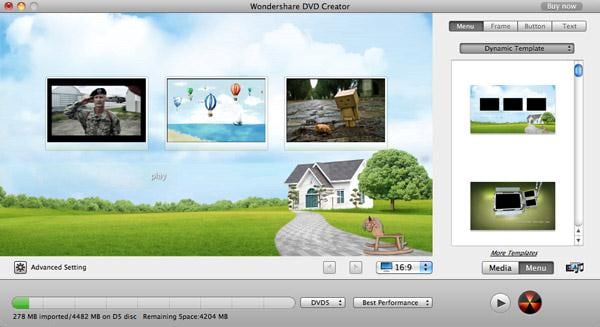
चरण 4। डीवीडी के लिए iMovie फ़ाइलों को बर्न प्रारंभ करें
अब तुम अंतिम चरण आ गए, "जला" विंडो का उपयोग करने के लिए जला चिह्न मारा। एक काले DVD-R D5 या D9 के अनुसार अपनी सामग्री क्षमता सम्मिलित करें, और NTSC या पाल की तरह टीवी मानक सेट। पिछले पर, "सहेजें" बर्न प्रारंभ करें क्लिक करें।